3D端面检测仪HelpDoc.docx
《3D端面检测仪HelpDoc.docx》由会员分享,可在线阅读,更多相关《3D端面检测仪HelpDoc.docx(14页珍藏版)》请在冰豆网上搜索。
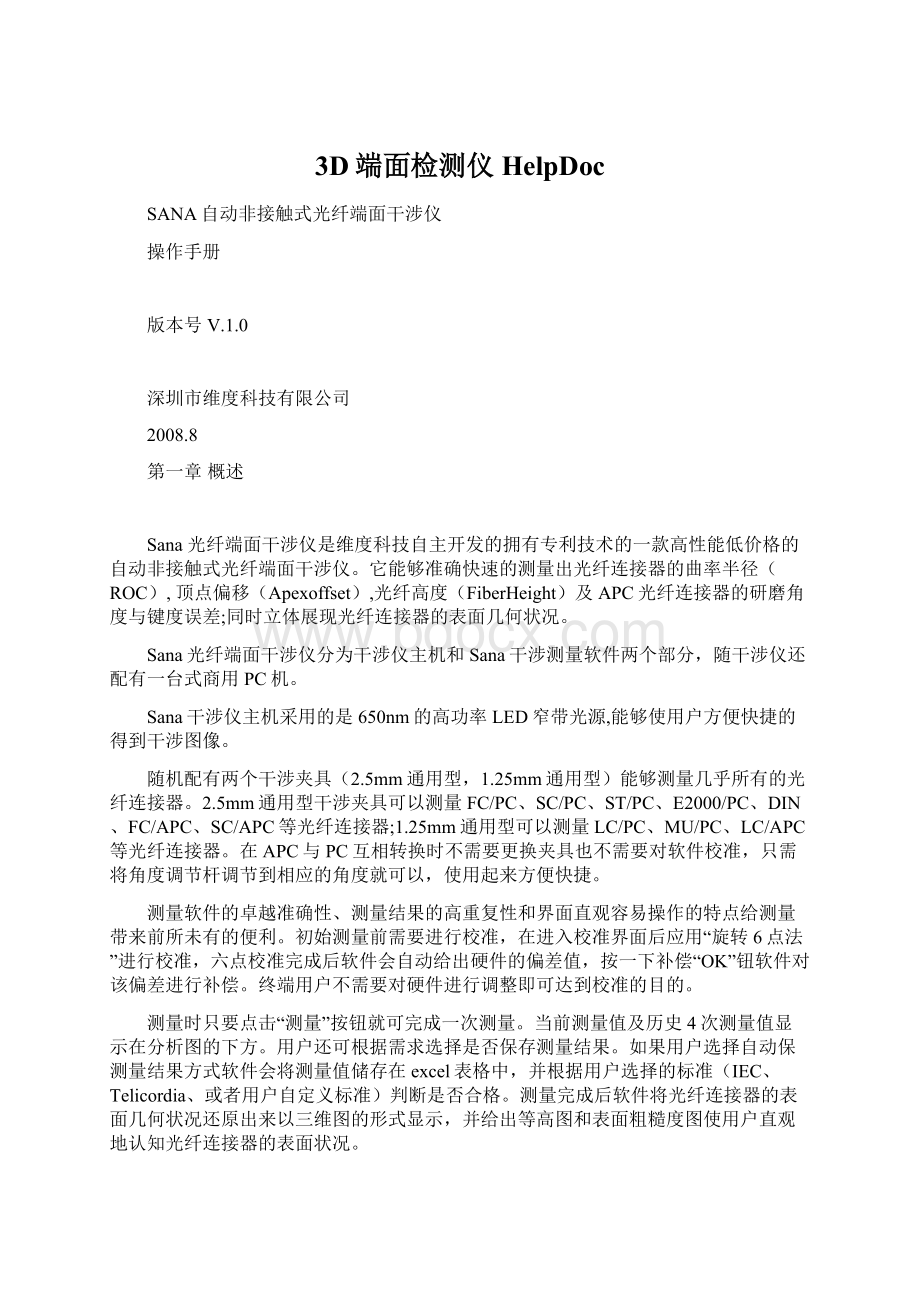
3D端面检测仪HelpDoc
SANA自动非接触式光纤端面干涉仪
操作手册
版本号V.1.0
深圳市维度科技有限公司
2008.8
第一章概述
Sana光纤端面干涉仪是维度科技自主开发的拥有专利技术的一款高性能低价格的自动非接触式光纤端面干涉仪。
它能够准确快速的测量出光纤连接器的曲率半径(ROC),顶点偏移(Apexoffset),光纤高度(FiberHeight)及APC光纤连接器的研磨角度与键度误差;同时立体展现光纤连接器的表面几何状况。
Sana光纤端面干涉仪分为干涉仪主机和Sana干涉测量软件两个部分,随干涉仪还配有一台式商用PC机。
Sana干涉仪主机采用的是650nm的高功率LED窄带光源,能够使用户方便快捷的得到干涉图像。
随机配有两个干涉夹具(2.5mm通用型,1.25mm通用型)能够测量几乎所有的光纤连接器。
2.5mm通用型干涉夹具可以测量FC/PC、SC/PC、ST/PC、E2000/PC、DIN、FC/APC、SC/APC等光纤连接器;1.25mm通用型可以测量LC/PC、MU/PC、LC/APC等光纤连接器。
在APC与PC互相转换时不需要更换夹具也不需要对软件校准,只需将角度调节杆调节到相应的角度就可以,使用起来方便快捷。
测量软件的卓越准确性、测量结果的高重复性和界面直观容易操作的特点给测量带来前所未有的便利。
初始测量前需要进行校准,在进入校准界面后应用“旋转6点法”进行校准,六点校准完成后软件会自动给出硬件的偏差值,按一下补偿“OK”钮软件对该偏差进行补偿。
终端用户不需要对硬件进行调整即可达到校准的目的。
测量时只要点击“测量”按钮就可完成一次测量。
当前测量值及历史4次测量值显示在分析图的下方。
用户还可根据需求选择是否保存测量结果。
如果用户选择自动保测量结果方式软件会将测量值储存在excel表格中,并根据用户选择的标准(IEC、Telicordia、或者用户自定义标准)判断是否合格。
测量完成后软件将光纤连接器的表面几何状况还原出来以三维图的形式显示,并给出等高图和表面粗糙度图使用户直观地认知光纤连接器的表面状况。
主要特点:
1、测量结果的高重复性、准确性;
2、方便直观的软件硬件操作性能;
转换测量PC连接器与APC连接器时不需更换夹具与校准
校准时软件自动补偿硬件偏差,不需要对硬件调整
3、拥有专利技术,干涉夹具锁紧准确,操作方便。
独有的APC浮动定位技术使测量APC光
纤连接器的准确性达到前未有的精度;
4、生成三维图及分析图能够直观反映光纤连接器的细节;
5、生成的报告和数据报表格式为Excel,便于文件的管理和打印;
6、与市场同类产品相比具有价格上的绝对优势。
配置及附件:
1、干涉仪主机一台
2、PC机一台(联想台式商用机)
3、测试夹具两个(LC通用型,SC通用型)
4、APC连接头定位夹具2个(FC/APC,SC/APC,)
5、校准连接头二个、标定件一个
6、调整扳手一套
7.数据线一条
8、电源一个
9、测试软件一套
10、说明书一本。
性能指标
重复性
曲率半径(ROC)
0.3mm
光纤高度(Fiberheight)
8nm
顶点偏移(Apexoffset)
2um
角度
0.02deg
稳定性
曲率半径(ROC)
0.5mm
光纤高度(Fiberheight)
12nm
顶点偏移(Apexoffset)
5um
角度
0.03deg
工作温度
-10℃~30℃
物镜放大倍率
10X
分辨率
1um
光源波长
650nm
电源
12V
体积
44cm*22.5cm*17.5cm(L*W*H)
第二章Sana干涉仪的安装
2.1Sana面板及调节键介绍
Sana光纤端面干涉仪硬件用户需要连接及操作的有:
背面板、夹具台、参考镜调节孔三部分。
2.1.1夹具台调整功能旋钮如图5
图5夹具台
2.1.2Sana背面板有三个连接端口和一个电源开关,三个端口分别是供电电源接口(powerDC12V)、数据接口(RS232)和视频输出接口(VideoOut)。
如图6所示。
图6Sana背面板
2.1.3参考境调节孔位置
参考镜的位置如图7所示
图7参考镜调节孔图
2.2硬件的连接
开箱后取干涉仪将其置于平整无振动的工作台上。
把电源开关置于OFF状态。
用数据线将背板上的RS232与pc机的连接起来。
将1394数据线插入干涉仪的视频输出端口(VideoOut),另一端连接到PC机的图像采集卡上。
将12V供电电源接入干涉仪的POWER端口。
这样就完成了硬件的连接。
2.3软件的安装
将硬件连接完成后就可以进行软件的安装。
在安装软件前将USB加密够插入到电脑的USB接口,开启干涉仪的电源。
按下列顺序安装相应的软件:
2.3.1支持软件Office2003的安装。
Office2003的安装按照微软提供的安装方法进行安装即可。
2.3.2Matlab的安装。
Matlab有三个光盘,在安装的时候只需要安装第一个光盘就可以了。
2.3.3采集卡驱动程序安装。
先安装《ptgrey相机板卡驱动》文件夹下windows补丁:
dotnetfx.exe与
WindowsXP-KB885222-v2-x86-CHS.exe再执行安装《PointGrey》文件夹下PGRInstallBase.exe
2.3.4DimensionSana干涉测量软件的安装。
点击DimensionSana安装程序执行安装即可。
2.3.5所有软件安装完成后需先启动一次Matlab程序,启动完成后退出该程序后再启动DimensionSana测量软件。
2.4DimensionSana干涉测量软件的界面
DimensionSana干涉测量软件的界面如图8所示。
主界面可分为主菜单栏、图形显示窗口、信息栏、快捷键栏、历史纪录栏、和进程条。
主菜单栏可以位于标题栏的下方,分为:
File、Action、Setup、Calibration、Image、Windows、Help等下拉菜单,通过这些菜单可以完成对该软件的各种操作。
图像显示窗口位于界面的左侧。
分为4个区域分别是实时动态图像,三维立体图像、等高图、表面粗糙度图。
通过该4
幅图可以直观的了解光纤连接器的表面状况。
位于右上方的信息栏自上而下是信息窗口,标准设置窗口,测量结果和判定窗口。
信息栏下方是快捷键栏,用户测量时直接点击快捷键即可进行方便快捷的操作。
在界面的最下方分别是历史测量纪录栏和测量进程条。
图8DimensionSana干涉测量软件的界面
2.4.1测量设置
启动DimensionSana干涉测量软件后,通过菜单或者快捷键进入SETUP界面。
第一栏是公司名称,用户可以可以自行设置。
第二栏是计算区域的设置,FiberDia指的是被测量光纤连接器的光纤直径。
其他几项是计算区域的设置。
通长情况下用户不需要对该项目进行设置。
初始设置为Region(um):
180,Region(um):
140,AvgDia(um):
100。
第三栏是判定标准的设置。
标准中我们预设了IEC,Telicordia与Custom三种标准。
在标准栏ConnectorType连接头种类选择栏中选择要测量的连接头种类。
可选择项目有SC/PC——2.5mm插芯,LC/PC——1.25mm插芯,APC——APC光纤连接器。
选择Custom用户自标准时,用户根据课自行设定标准并可按Saveas保存(保存文件需加后缀.ini)及下次使用时按Load载入。
第四栏数据保存设定。
测量的结果保存方式的选择及保存路径的设置。
Auto自动保存,Ask询问是否要保存,Off不保存。
生成报告的设置方法同测量结果。
2.4.2信息栏设置
信息栏位于主界面的右上侧。
显示了测量软件当前的一些设置信息。
如下图12
图12信息栏
Connectortype选择菜单的设置同SETUP界面的标准设置项。
ConnectorID选择项Auto是产品ID自动增加的方式,Custom是用户每次此测量前必需在Result栏的ConnectorID项目中输入指定的ID号码。
如图13
图13
AutoSaveData与AutoPrintReport选择项同SETUP界面是数据设置保存项。
Filename是数据保存的文件名称。
用户可自行输入一个文件名系统就会建立一个新的测量结果保存文件。
2.4.3快捷工具栏如图14
图14
Measure——测量按钮
Data——查看数据表格
Report——查看生成的报告
Setup——进入设置界面
Calibrate——进入校准界面
Quit——退出程序
第三章SANA干涉仪的使用
3.1夹具的安装
SANA干涉仪夹具随机带有两个干涉仪测量夹具。
一个2.5mm通用型,一个1.25mm通用型。
2.5mm通用型可以用来测量SC/UPC、FC/UPC、ST/UPC、E2000/UPC、DIN、SC/APC、FC/APC、E2000/APC等光纤连接器。
1.25mm通用型光纤连接器可以用来测量LC、MU的1.25mm光纤连接器。
2.5mm光纤连接器的安装。
将一个光纤连接器装入2.5mm通用型夹具中并锁镜。
确定夹具台角度调节杆调到0刻度和夹具旋转台已经锁紧。
测量夹具置于夹具座上并向右下方轻推夹具使之与水平位置调节杆和升降滑块紧秘接触(如图15)。
夹具安装时注意事项:
保证夹具水平!
图15
调解对焦环得到清晰图像。
再调解水平位置和垂直位置调解旋钮将光纤调整到圆形光标中间。
再锁紧夹具锁紧丝。
1.25mm通用型测量夹具的安装同2.5mm通用型测量夹具。
3.2校准
当更换夹具后或者发现干涉仪顶点偏移偏差比较大的时候需要重新校准。
校准时将校准件插入夹具内并锁紧,调节对焦旋钮直至得到清晰的干涉图像,点击Calibrate键进入校准界面。
如图16。
校准时注意事项:
1.角度调整螺杆为0度;
2.角度调整螺杆前端与旋转台紧密接触。
如没有接触需先松开旋转台锁紧丝,让旋转台与角度调
节杆紧密接触后再锁紧调整平台;
3.校准及正常使用时夹具平台处于锁紧状态;
4.每次校准测量时校准头都应处于锁紧状态;
5.每校准测量一次校准头旋转60度测量一次。
图16
按如下步骤进行校准:
1.将光纤调整到动态窗口圆形光标区域。
(松开两个夹具锁紧丝,调节对焦环得到最清晰的图像。
2.按Measure键测量一次。
松开光纤连接头旋转60度后锁紧,调节图像为最清晰,再按Measure键测量进行第二测量次,这样共测量6次。
3.6次测量完成后系统会计算出硬件的偏差。
X轴的偏差显示在X_Apexoff(um)栏中,Y轴的偏差显示在Y_Apexoff(um)栏中。
当其中任何一个值的偏差大于10um时。
系统会提示请对参考镜的调整(如图17)。
对参考镜调整后需要再次校准直至再次校准的时侯系统该两个值的偏差在10um以内。
并弹出对话框(如图18)按OK进行校准数据的刷新及系统对校准数据的补偿。
(若不对参考镜进行调整直接按图17对话框按OK键也系统也会对该偏差值进行补偿,不影响测量结果)。
图17
4.按图18OK键保存校准数据退出校准界面。
图18
3.3UPC光纤连接器的测量
夹具安装并校准完成后即可进行UPC光纤连接器的测量。
测量前需要对判定标准和数据保存设置。
3.3.1判定标准的设置
判定标准可以通过主界面的标准信息栏或者Setup标准设置栏来完成。
选择你要采用的标准(IEC、telicordia、Custom)。
当选择Custom时用户可以根据自己的要求判定标准。
用户自定义标准可以按Saveas进行保存(保存文件名需加后缀.ini)。
3.3.2数据保存设置
SANA干涉仪数据的保存分为测量结果的保存和生成单次测量报告。
测量结果和测量报告均是以exll文件格式。
用户可以设置保存方式和路径等。
数据保存也可通过主界面或者Setup设置来完成。
测量结果的保存方式及保存路径的设置如下:
Auto自动保存,Ask询问是否要保存,Off不保存。
生成报告的设定设置方法同测量结果。
3.3.3图像亮度设置
图像亮度设置是指对动态图像的亮度度设置。
点击image下拉菜单点击Videoset调整图像的亮度。
图像的亮度设置不宜过亮也不宜过暗。
要达到干涉环的亮环和暗环都能够区分层次。
3.3.4UPC光纤连接器的测量
设置完成后即可进行光纤连接器的测量。
测量前先清洁光纤连接器的端面,及光纤连接器的柱面(如果光纤连接器的端面和柱面有大的异物会影响测量结果),将光纤连接器插入到测量夹具中并锁紧。
旋转调解对焦环直到得到清晰的干涉图像为止,用鼠标点击Measure键或按F12快捷键软件开始测量。
测量的结果显示主界面的右下方如图19。
超差的参数以红色字体显示。
软件并对测量结果做以判断。
在软件界面的下方同时显示最近6次测量的历史记录(图20)。
图19
图20
3.4APC光纤连接器的测量
在进行APC光纤连接器测量时不需要进行更换夹具也不需要进行重新校准。
只需要松开夹具旋转台的锁紧丝,调整角度旋钮到8度位置再锁紧夹具旋转台。
将相应的APC轴向定位片垂直插入夹具中。
插入要测量的接头调节对焦环得到清晰干涉图像。
如果此时光纤的位置不在圆形光标中需将光纤调整到光标中(调整后夹具要保持水平,不能倾斜)。
在标准设置栏中的ConnectorType选择APC。
四章使用过程中注意事项及维护
4.1注意事项:
1、使用时要保持干涉仪在低震动的环境下;
2、校准时校准件旋转60度,且每次对焦准确;
4、保证测量夹具端口洁净;
5、装入光纤接头时如发现光纤插入非常紧请检查光纤连接器插芯侧面是否有胶水的异物。
4.2维修事宜请联系深圳市维度科技有限公司。
(注:
可编辑下载,若有不当之处,请指正,谢谢!
)